如果在企业中遇到向多个邮箱地址发送邮件,那么用户在发送的时候,往往会不断重复地进行添加邮件收件人这一操作。如果每天都需要反复不断的向同一部分人发送邮件,这样的操作会使用户感到非常恼火,甚至厌烦,同时影响工作效率。可以使用Exchange的收件人组来解决这一问题,为用户提供群发邮件功能。
ExchangeServer 2013保持和早期版本相似,支持启用邮件的通用通讯组、启用邮件的通用安全组和动态通讯组。
在此简要讲述一下启用邮件的通用通讯组概念。首先,这个对象为活动目录中的通讯组对象,其作为范围是“通用”范围,不能是“域本地”和“全局”范围;其次,必须要启用邮件才能作为Exchange的收件人,如果仅仅是通用通讯组是不能成为Exchange的收件人的;最后,由于从活动目录对象的角度来讲,启用邮件的通用通讯组是不能被授予活动目录权限的,所以这一类型的组更广泛用户Exchange的群发邮件。也就是说,通常建议如果只为了群发邮件的需要,那么只需要建立“通讯组”并启用邮件功能即可,而不建议使用“安全组”。
一、通过EAC对通讯组进行管理
1、通过IE访问https://exchange-server(FQDN)/ecp打开EAC。在Exchange管理中心窗口中,点击导航栏中的“收件人”,选择右边窗口导航条中的“组”,点击添加“+”按钮,在下拉菜单中选择“通讯组”。 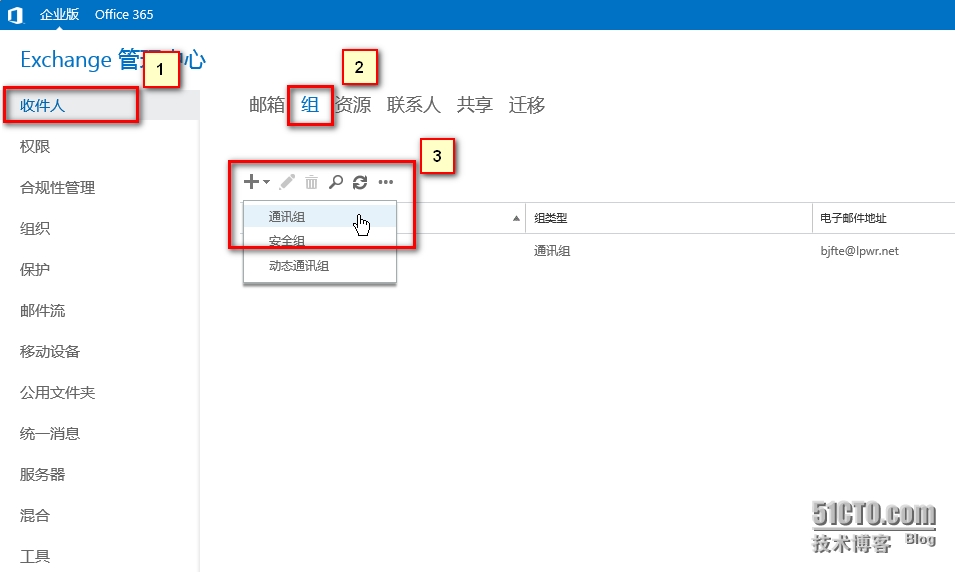
2、在“新建通讯组”窗口中定义该通讯组的“显示名称”和“别名”。和用户邮箱一样,“别名”将直接影响通讯组的邮件地址。
可以勾选将创建该组的用户添加到组成员,以便该组收到邮件后,创建者也能同时收到邮件。此外,还可以按照需要设置用户是否可以自行加入或退出该通讯组。默认设置为“开放”,即用户可以自由加入和退出通讯组。
3、对于现有通讯组可以通过来EAC中双击有配置的通讯组来进行相应的管理,在其属性页面的“常规”选项卡中,可以重定义“显示名称”和“别名”。此外,还可以确定是否让该通讯组显示在地址列表中。
4、通过“所有权”选项卡,可以定义该通讯组的所有者。
5、关键的,如果需要群发邮件,那么需要将接收邮件的对象添加到通讯组的成员列表中。即向通讯组邮件地址发送邮件,在其成员列表中的收件人便能收到邮件。
6、如果需要修改通讯组的“开放”/“关闭”属性,可以通过“成员身份审批”选项卡进行设置。
7、限制向该通讯组能够发送邮件的发件人,默认为仅限于组织内的所有发件人。当然,也可以指定只允许接收某几个发件人的邮件,或者可以接收组织外的邮件。
8、另外,由于涉及到邮件群发,往往一封邮件的影响面会非常大。所以,可以根据企业行政管理策略指定发向该通讯组的邮件是否需要被审阅。如果启用,只有审阅通过的邮件才能到达成员列表的收件人邮箱中。默认审阅功能是被禁用的。
9、还可以为通过“电子邮件选项”,添加、删除、修改该通讯组的邮件地址。
需要注意的是,如果启用的邮件地址策略自动更新电子邮件地址,那么修改主邮件地址(即黑体显示地址)则不会生效。
10、通过邮件提示,可以创建在有人向该通讯组发送邮件时的提示。但是,这一提示受客户端的限制,只有MAPI和OWA客户端可以看到,其它客户端,如SMTP/POP3客户端就无法显示。
11、另外,如果需要以组的名义发送邮件,可以通过“组委派”来确定“发送方式”和“代表发送”。两者区别在于,如果某用户被授予了“发送方式”权限,那么其代表该组发送的邮件,在发件人地址栏中是该通讯组地址。如果仅只有“代表发送”权限,那么其代表该组发送邮件时,会显示为“XXX代表YYY组”发送该邮件。
二、通过EMS管理通讯组
1、可以通过New-DistributionGroup新建通讯组。如:新建一个通讯组“IT Admin”,设置其为“开放”加入。
New-DistributionGroup-Name "IT Admin" -Alias itadmin -MemberJoinRestriction open
2、修改其主邮件地址,并为其添加一个辅助邮件地址。因为要修改主地址,所以需要禁用邮件地址策略自动更新电子邮件地址。此外,主地址用大写“SMTP”表示,辅助地址用小写“smtp”表示。
Set-DistributionGroup"IT Admin" -EmailAddressesSMTP:itsupport@lpwr.net,smtp:deskhelp@lpwr.net -EmailAddressPolicyEnabled$false
此处需要注意三点:
I、需要禁用邮件地址策略自动更新电子邮件地址功能后,修改主地址才能生效;
如果没有禁用这一选项,将会出现以下告警:
其结果是,已有的主地址依然存在,欲设置的主地址将作为辅助地址存在于列表中:
II、在成功修改后,如果又启用了邮件地址策略自动更新电子邮件地址功能,则依然会将主地址重置为之前的默认设置,而新的主地址将被自动变为辅助地址;
III、该操作如果生效,其效果是覆盖现有设置。
3、对于邮箱用户来讲可以限制接收和发送邮件的最大值,那么作为通讯组来讲依然可以配置其能够接收的最大邮件体积和能被代表发送的最大邮件体积。默认情况下,这两个值没有设置限制。通过:
Get-DistributionGroup“IT Admin” | fl MaxSendSize,MaxReceiveSize
可以确认当前该通讯组能够接收和被代表发送邮件的最大值。
如果需要修改这些值,可以通过:
Set-DistributionGroup"IT Admin" -MaxSendSize 10MB -MaxReceiveSize 10MB
来实现。
当然,如果需要批量设定所有通讯组的收发邮件大小限制,则可以使用:
Get-DistributionGroup-ResultSize unlimited -Filter {(RecipientTypeDetails -eq‘MailUniversalDistributionGroup‘)} | Set-DistributionGroup -MaxSendSize 10MB-MaxReceiveSize 10MB
三、用户通过客户端加入通讯组
1、通过OWA登录,并切换到用户选项设置页面,定位到“组”,点击“添加到组”按钮。在“所有组”中检索需要加入的组,并双击;
2、在“通讯组”属性窗口中,显出“成员身份请求”类型,如果是“已自动批准加入请求。”那么,直接点击“加入”并可立即成为该组成员。
本文出自 “胖哥技术堂” 博客,请务必保留此出处http://liulike.blog.51cto.com/1355103/1429955
原文:http://liulike.blog.51cto.com/1355103/1429955